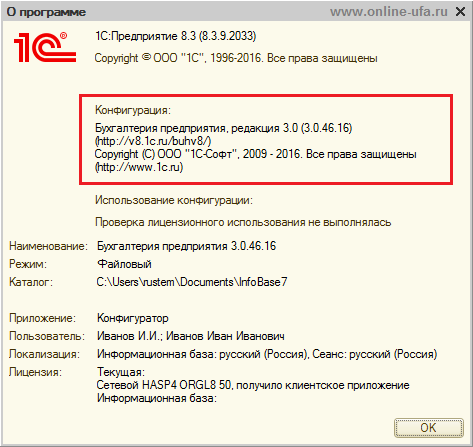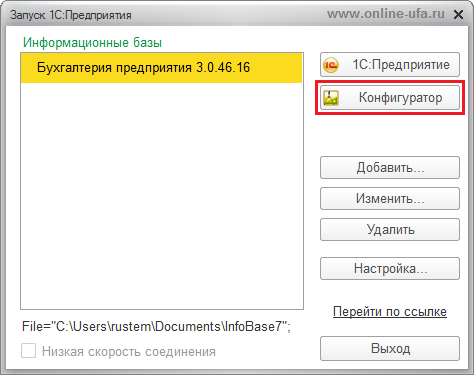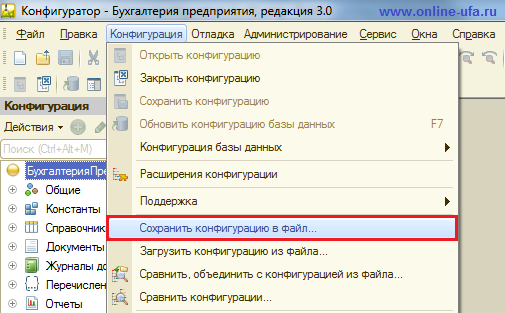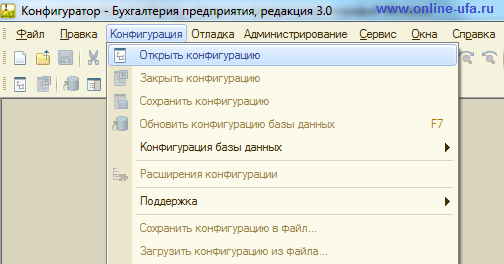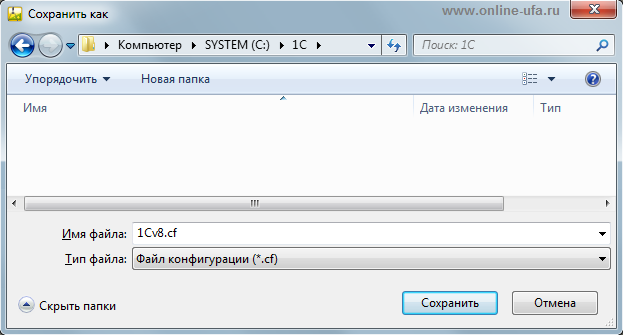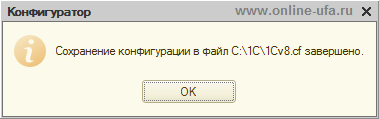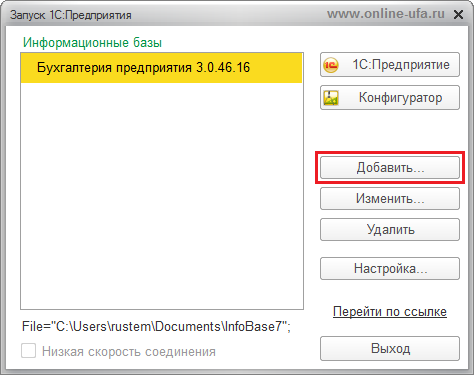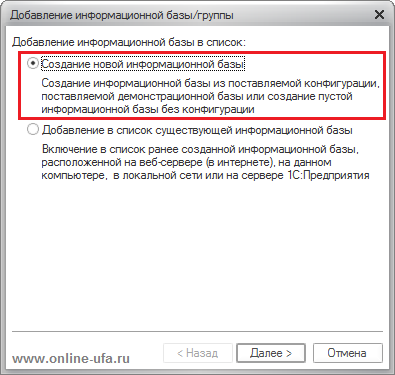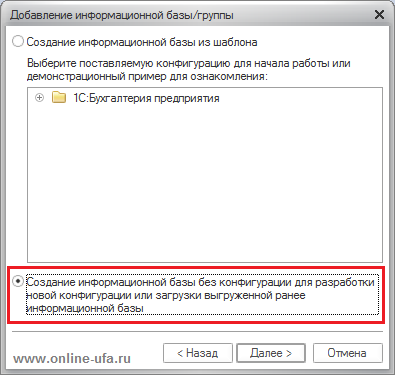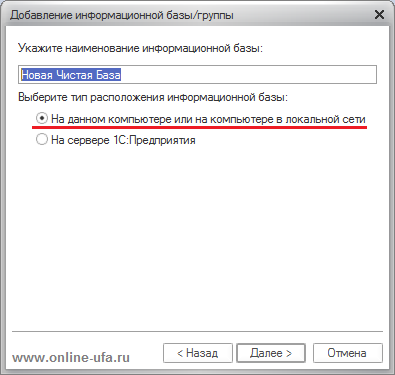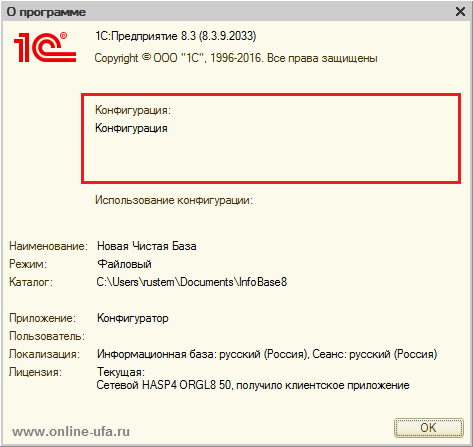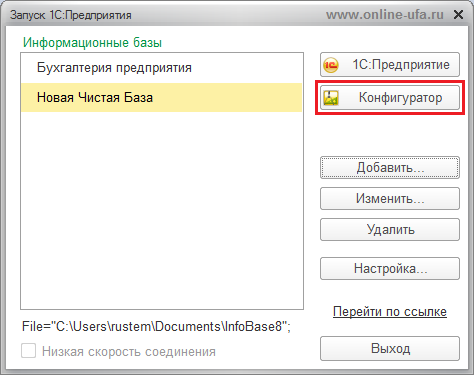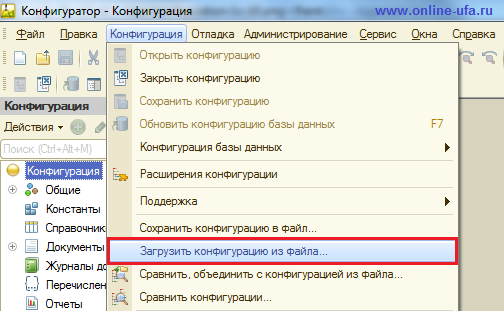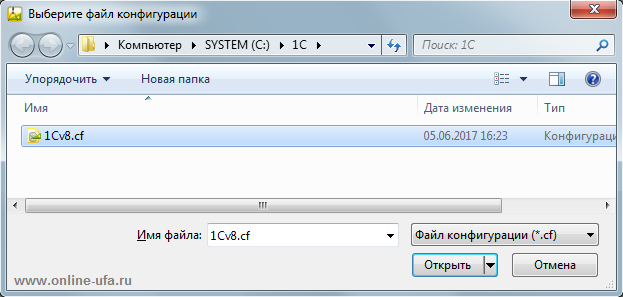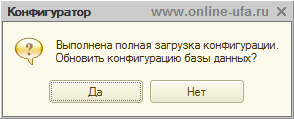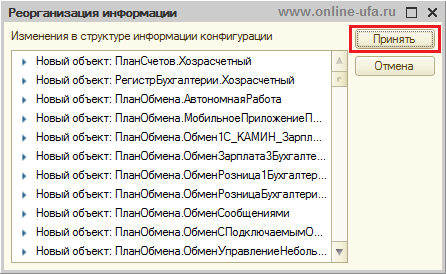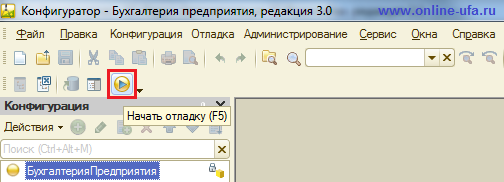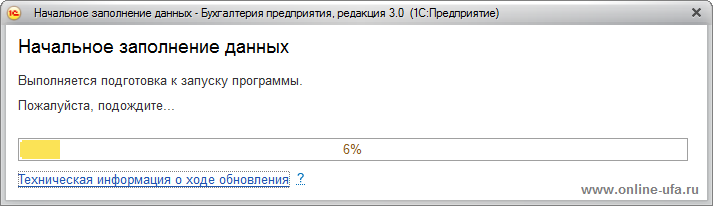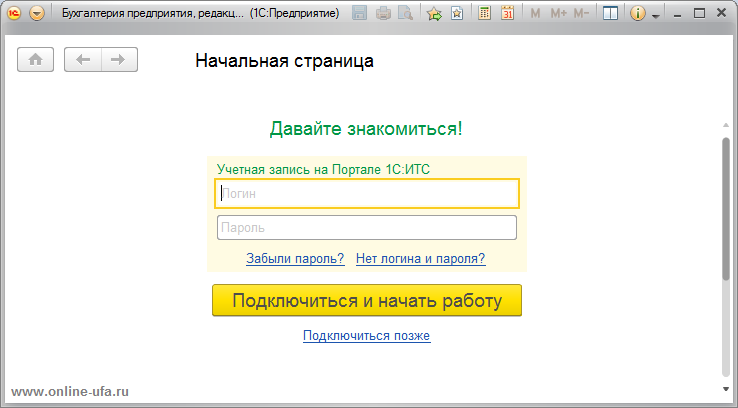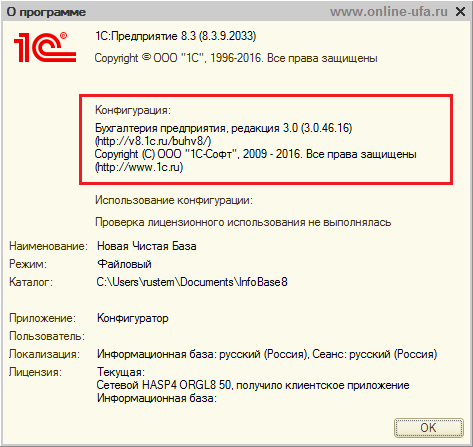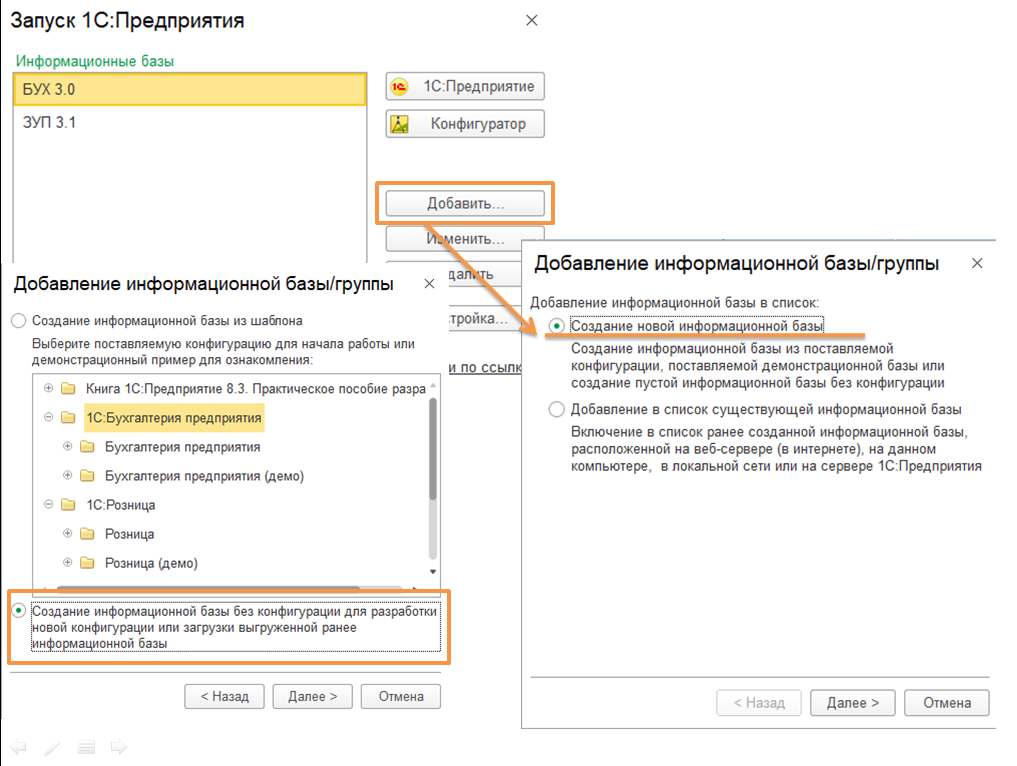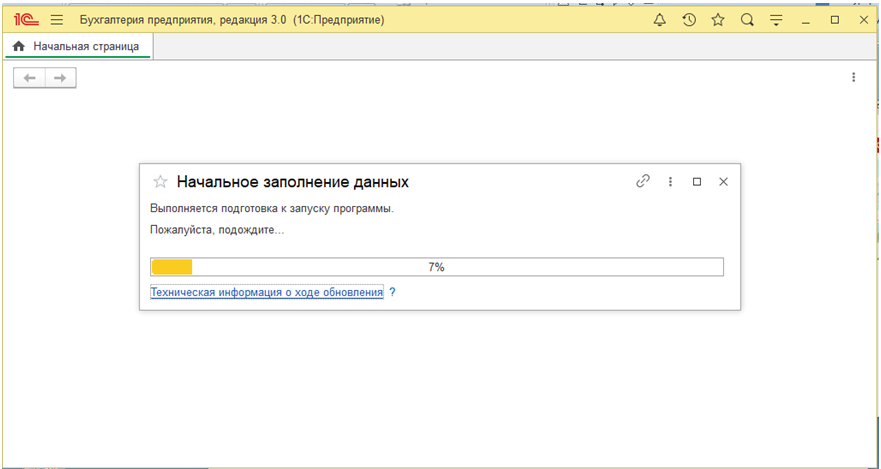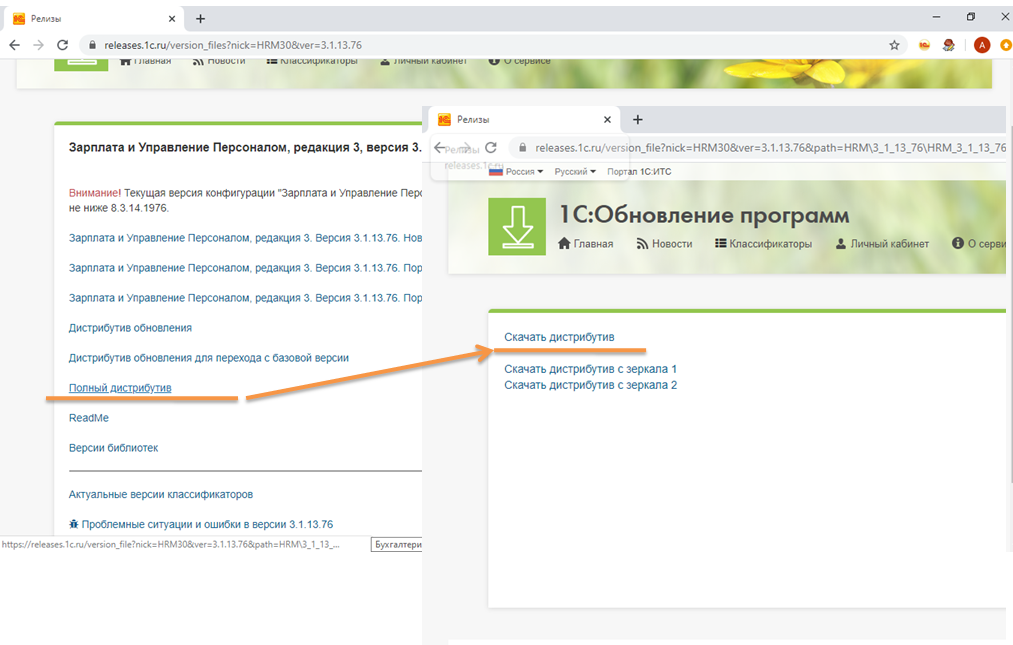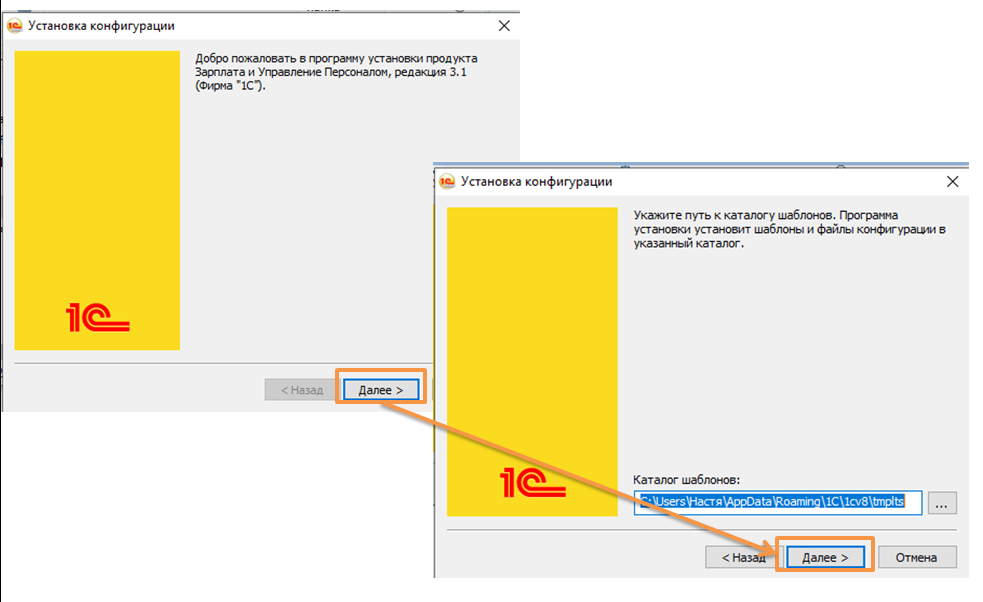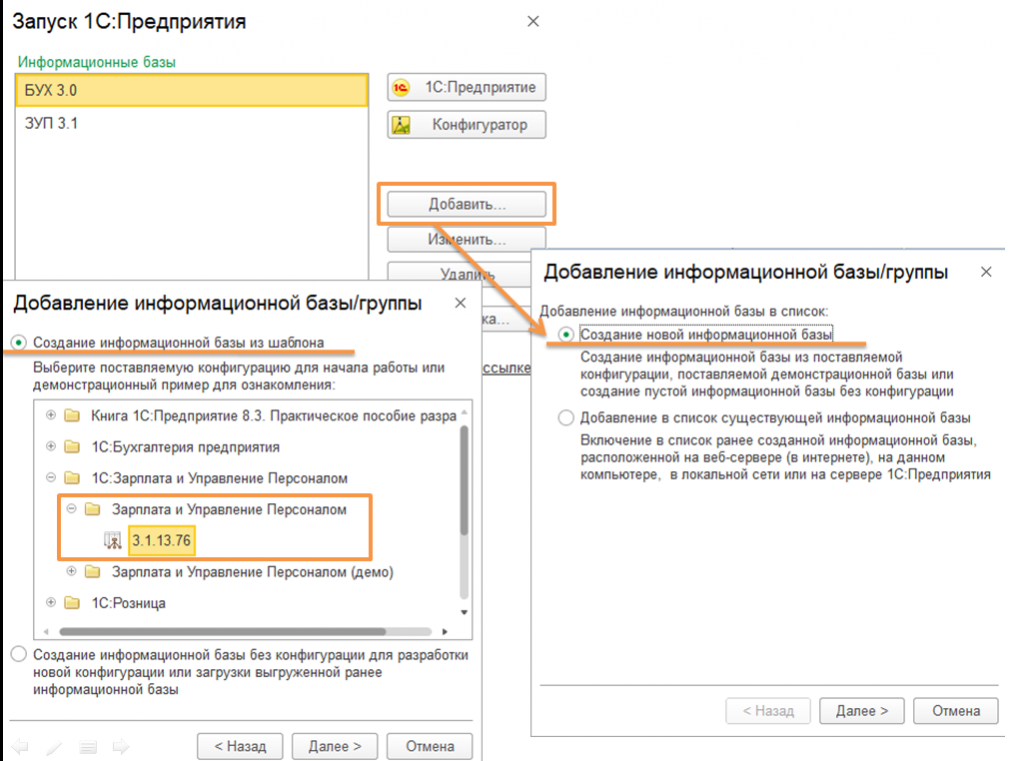Как создать новую информационную базу 1С:Предприятия из имеющейся с помощью файла конфигурации cf
Как сделать чистую копию имеющейся информационной базы 1С:Предприятие с помощью файла cf
Иногда возникает необходимость создать новую чистую информационную базу на основе уже имеющейся.
Это может потребоваться, например, в случае, когда у вас используется какая-то нетиповая конфигурация 1С с уникальными изменениями и вам необходимо создать чистую информационную базу с точно такой же конфигурацией, но без данных.
Естественно, таким способом можно сделать копию и типовой конфигурации, но при создании новой базы из cf файла в результате вы получаете абсолютно чистую конфигурацию, пустыми будут даже те данные, которые при создании новой базы стандартной установкой из шаблона заполняются автоматически, например, в типовой конфигурации «Бухгалтерия предприятия» не заполняются номенклатурные группы.
Данный вариант создания информационный базы мы не рекомендуем использовать неподготовленными пользователями. Для создания новых информационных баз типовых конфигураций мы советуем производить установку штатными методами из шаблона.
Как добавить новую чистую базу данных 1С:Предприятия из шаблона конфигурации.
Где взять дистрибутивы?
Зарегистрированные пользователи базовых версий конфигураций «1С:Зарплата и Управление Персоналом» (ред.3), «1С:Управление торговлей» (ред.11) могут бесплатно скачать актуальные версии полных установочных дистрибутивов конфигураций на сайте тех.поддержки https://releases.1c.ru. Пользователи базовых версий «1С:Бухгалтерия предприятия», «1С:Управление нашей фирмы», «1С:Розница и др. могут запросить установочные дистрибутивы по email непосредственно в фирме 1С (бесплатно) или обратиться к партнерам 1С, но в этом случае услуга может быть платной. Например, в нашей компании стоимость отправки актуального дистрибутива базовой версии на email пользователя стоит 500 руб. (потребуется подтверждение лицензионности программного продукта). Для пользователей ПРОФ версий программ 1С актуальные установочные дистрибутивы типовых конфигураций предоставляются только при наличии действующего договора на информационно-технологическое сопровождение (Договор ИТС).
Минимальный вариант договора ИТС на 1 месяц — 5493 руб.
Вы можете оформить подписку ИТС в нашей компании даже если Вы находитесь в другом регионе РФ и саму программу 1С приобретали в другом месте! Единственное условие — программа должна быть лицензионной.
Имеется исходная рабочая информационная база конфигурации «Бухгалтерия предприятия» редакция 3.0 (3.0.46.16).
Необходимо создать копию этой базы, с точно такой же конфигурацией, но чистую без каких либо данных.
Процедура состоит из трех основных этапов:
1. Сохранение конфигурации в файл 1Cv8.cf
2. Создание новой информационной базы без конфигурации
3. Загрузка в новую информационную базу конфигурации из файла 1Cv8.cf
Этап 1. Сохранение конфигурации в файл 1Cv8.cf
Запускаем исходную базу в режиме «Конфигуратор».
Нажимаем «Конфигурация» > «Сохранить конфигурацию в файл. «.
Если эта строка недоступна, то сначала выполняем «Конфигурация» > «Открыть конфигурацию».
С помощью проводника выбираем на компьютере место, куда будем сохранять файл конфигурации 1Cv8.cf. Запоминаем куда.
Через несколько секунд получаем подтверждение, что сохранение конфигурации в файл 1Cv8.cf выполнено успешно.
Этап 2. Создание новой информационной базы без конфигурации
Запускаем 1С. В окне запуска со списком информационных баз нажимаем кнопку «Добавить».
В открывшемся окне выбираем пункт «Создание новой информационной базы» и нажимаем «Далее».
На следующем шаге выбираем вариант «Создание информационной базы без конфигурации для разработки новой конфигурации или загрузки выгруженной ранее информационной базы».
Далее указываем наименование вашей новой базы (в примере: Новая Чистая База) и выбираем место расположения информационной базы «На данном компьютере или на компьютере в локальной сети».
Указываем путь к каталогу, в котором будет располагаться новая информационная база. При необходимости создаем новый чистый каталог в выбранном месте на компьютере.
Будет создана новая чистая информационная база, пока без конфигурации и каких-либо данных.
Внимание!
Данный вариант создания информационной базы возможен только в программах 1С версии ПРОФ. Если новую базу создать подобным способом в базовой версии 1С, то при первом ее запуске программа сообщит, что лицензия не обнаружена и предложит получить лицензию с помощью пин-кода из 15 символов, как для ПРОФ версии. При использовании базовых версий программ 1С новые чистые информационные базы необходимо создавать из шаблона конфигурации.
Как создать новую информационную базу 1С:Предприятия из шаблона конфигурации.
В справке «О программе» можно увидеть, что конфигурация отсутствует.
Этап 3. Загрузка в новую информационную базу конфигурации из файла 1Cv8.cf
Запускаем новую чистую базу в режиме «Конфигуратор».
Выбираем «Конфигурация» > «Загрузить конфигурацию из файла». Если эта строка недоступна, то сначала выполняем «Конфигурация» > «Открыть конфигурацию».
С помощью проводника выбираем файл 1Cv8.cf, который сохранили на первом этапе.
Начнется загрузка конфигурации, после чего будет предложено обновить базу данных. Нажимаем «Да».
Будет запущена процедура реорганизации информации, в окне «Изменения в структуре информации конфигурации» появится список новых объектов конфигурации. Нажимаем «Принять».
Нажимаем F5 или кнопку «Начать отладку» (см.рис.).
Программа запускается в режиме «1С:Предприятие».
После заполнения начальных сведений откроется стандартная начальная страница, на которой будет предложено ввести логин и пароль на портале 1С.
Проверяем в свойствах «О программе» — Конфигурация «Бухгалтерия предприятия редакция 3.0 (3.0.46.16)», что нам и требовалось.
Если данная информация оказалась для вас полезной, то лайкаем статью в соцсетях и делимся ссылкой на любимых форумах ))).
Если данная статья была для Вас полезной, то Вы можете поддержать авторов нашего сайта, оставив свой отзыв. Если у Вас установлен Яндекс.Браузер, то в правом верхнем углу браузера нажмите на кнопку отзывов.
Как сделать копию информационной базы 1С:Предприятие через файл cf, Как создать новую базу 1С:Предприятие с помощью cf файла, Как создать чистую базу данных 1С:Предприятия из файла конфигурации cf, Как сделать чистую копию имеющейся нетиповой конфигурации 1С:Предприятия, Как создать новую чистую информационную базу 1С:Предприятие из имеющейся измененной конфигурации, Как скопировать конфигурацию 1С:Предприятие через cf файл, 1С:Предприятие 8.3 создать новую информационную базу из файла с расширением cf, Создание новой чистой конфигурации 1С 8.3 из файла cf, Как сделать копию базы 1С 8.2 из файла конфигурации с расширением cf, Как загрузить конфигурацию 1С:Предприятие и cf файла, Как сохранить измененную конфигурацию 1С Предприятие в файл cf, Есть файл конфигурации cf 1С 8.3 как создать новую базу, Как загрузить cf файл в 1С, что такое cf в 1с, как установить файл cf в 1с, как выгрузить cf из 1с, как сделать cf файл в 1с
Источник
С чистого листа: как создать новую базу в 1С
В процессе работы в программах 1С может возникнуть необходимость создания чистой информационной базы для ведения учета по новой организации или по иным причинам.
Чтобы создать чистую информационную базу 1С нужной конфигурации, необходимо в первую очередь установить шаблон этой конфигурации актуального релиза. Ссылка на скачивание шаблонов есть в конце инструкции. Также запросить шаблон вы можете у обслуживающего партнера.
1. Установка шаблона конфигурации.
Получить полный дистрибутив конфигурации фирмы «1С» (далее — шаблон) необходимо у партнера фирмы «1С». Для пользователей конфигураций версии ПРОФ, для получения дистрибутива обязательно наличие действующего договора сопровождения, для всех остальных данное требование необязательно.
Полный дистрибутив конфигурации поставляется в виде архива с приставкой в названии «_setup1c». Получив такой дистрибутив, распаковываем его в отдельную папку, для этого щелкнем по нему правой кнопкой мыши и выберем пункт «Извлечь в «название папки»».

Рис. 1 (нажмите, чтобы увеличить)
В распакованной папке находим файл «setup.exe» со значком «1С» и запускаем его от имени администратора, щелкнув по нему правой кнопкой мыши. В программе установки можно выбрать путь установки шаблона, например C:\1C, а можно оставить папку по умолчанию. На этом этап установки шаблона конфигурации закончен, можем приступать к созданию чистой базы.

Рис. 2 (нажмите, чтобы увеличить)
2. Создание чистой базы.
Запускаем 1С:Предприятие и нажимаем кнопку «Добавить…». В появившемся окне выбираем пункт «Создание новой информационной базы» и нажимаем кнопку «Далее >».

Рис. 3 (нажмите, чтобы увеличить)
Далее выбираем пункт «Создание информационной базы из шаблона». Выбираем из списка нашу конфигурацию и нажимаем на знак «+» слева от папки и снова нажимаем на знак «+» у той строки, в которой название конфигурации без приставки «(демо)». Из раскрывшегося списка выбираем самый «старший» релиз (номер релиза должен совпадать с номером версии установленного нами ранее шаблона) и нажимаем «Далее >».

Рис. 4 (нажмите, чтобы увеличить)
В следующем окне указываем наименование информационной базы. Тип расположения информационной базы — «На данном компьютере или на компьютере в локальной сети» и нажимаем «Далее >».

Рис. 5 (нажмите, чтобы увеличить)
После чего выбираем каталог информационной базы, например «C:\1C_Bases\Ромашка» или тот каталог, в котором у вас хранятся остальные рабочие информационные базы и нажимаем «Далее >».
Обязательно для чистой информационной создайте отдельную папку с названием организации, по которой будет вестись учет (в примере эта папка называется «Ромашка»).

Рис. 6 (нажмите, чтобы увеличить)
На следующем шаге можете оставить все по умолчанию и нажать кнопку «Готово».

Рис. 7 (нажмите, чтобы увеличить)
Начнется создание чистой информационной базы с конфигурацией из выбранного шаблона. Может показаться, что 1С зависла, но это не так, необходимо подождать некоторое время.
После появления информационной базы в списке запускайте ее в режиме 1С:Предприятие.
Первым делом информационная база попросит ввести данные от учетной записи на Портале 1С:ИТС. Можете заполнить данные или пропустить шаг. Теперь вы можете начать работать с новой информационной базой с заполнения реквизитов организации, настройки учетной политики, параметров учета и необходимой функциональности.

Рис. 8 (нажмите, чтобы увеличить)
Шаблоны некоторых типовых конфигураций доступны для скачивания на официальном сайте 1С.
Здесь вы найдете полные дистрибутивы следующих конфигураций: Зарплата и управление персоналом 3.1, Управление торговлей 11.4, Комплексная автоматизация 2.4 и др.
Для конфигураций: Бухгалтерия предприятия, Управление нашей фирмой, Управление торговлей 10.3 – фирма 1С выкладывает только обновления.
Источник
Создаем новую базу в 1С
Нередко бухгалтерам необходимо бывает создавать чистую базу, в том числе в 1С онлайн. Есть несколько методов, зависящих от версии используемых программ. Разберём процедуру создания базы на примере 1С:Бухгалтерии и создание шаблонной типовой базы на примере 1С:Зарплата и управление персоналом.
Можно создать новую базу 1С:Предприятие 8.3 разными способами. Разберем пару из них:
На основе действующей конфигурации. К примеру, выполнили доработки, и база оказалась нетиповой, но возникла необходимость введения новой компании в отдельной базе.
Из шаблона конфигурации, входящего в поставку 1С:Предприятия 8.3. Это подходит для всех конфигураций, кроме 1С:Бухгалтерии. В нашем материале рассматриваются оба способа формирования пустой базы на примере конфигураций 1С:Бухгалтерия 8 и 1С:Зарплата и управление персоналом 8.
Способ первый, когда базу будут создавать на основе конфигурации, с которой пользователь работает в настоящий момент. Надо запустить базу в режиме «Конфигуратор» (смотреть первый рисунок), нажать «Конфигурация» и выбрать пункт «Сохранить конфигурацию в файл» (смотреть второй рисунок). Если поле «Сохранить» неактивно, требуется сначала открыть конфигурацию (смотреть третий рисунок), а потом выполнить сохранение. В папке, выбранной для сохранения, должен отобразиться файл 1Cv8.cf.
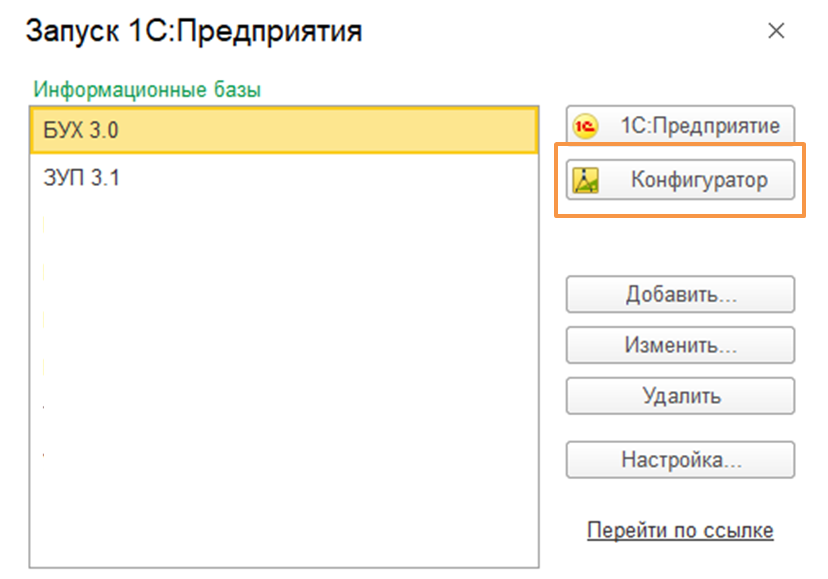
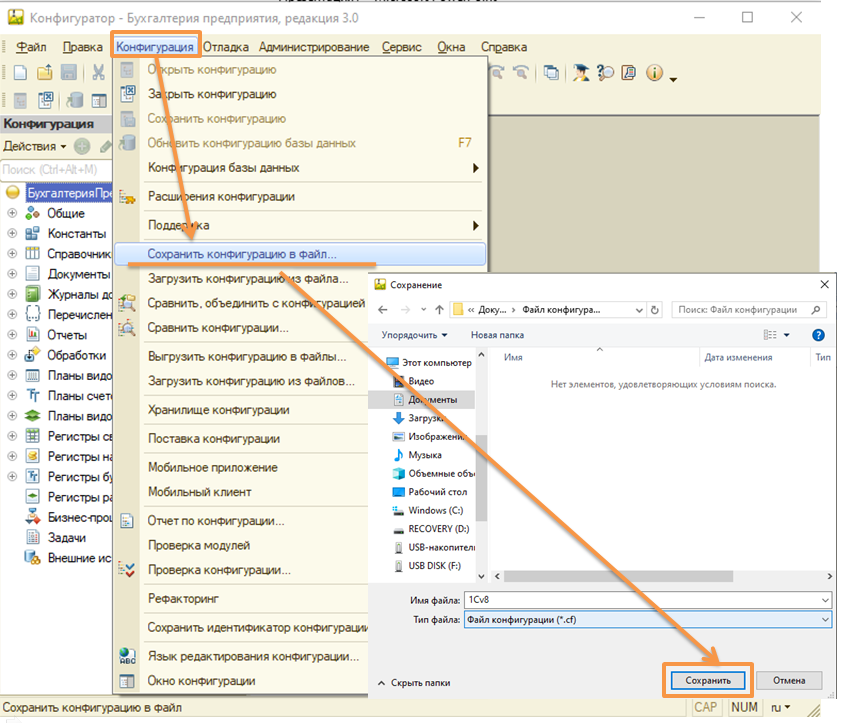
Далее надо возвратиться к окну запуска для добавления базы, поставить выбор на создание новой информационной базы и добавить базу без конфигурации: указать нужное наименование; выбрать путь, где будет размещаться база; нажать «Готово» (смотреть четвёртый рисунок).
Далее надо запустить базу в режиме конфигуратора. Откройте конфигурацию, найдите пункт «Загрузить конфигурацию из файла», выберите сохраненный файл и нажмите «Открыть» (смотреть рисунок пять).
Потом нужно обновить конфигурацию базы данных и принять все изменения (смотреть шестой рисунок). Запустите базу в режиме предприятия, подождите, когда выполнится начальное заполнение (смотреть седьмой рисунок). Новая чистая база готова.
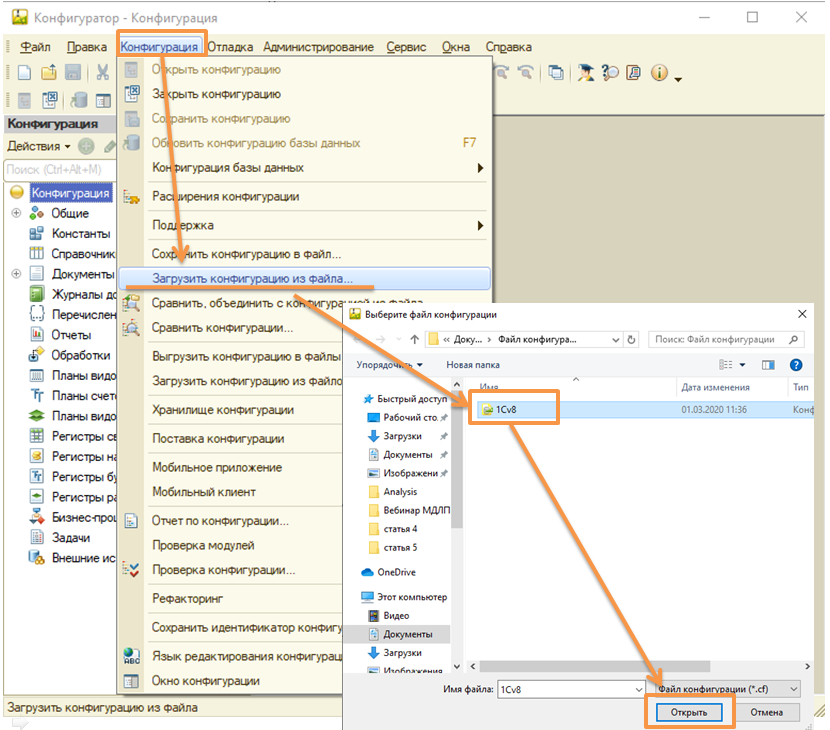
Другой способ создания базы из шаблона на примере ЗУП. Надо зайти на портал ИТС в раздел «1С: Обновление программ» – «Скачать обновление программ». Выбирайте в меню «Типовые конфигурации фирмы 1С для России» требующуюся конфигурацию (смотреть восьмой рисунок). В нашем примере это конфигурация «1С:Зарплата и управление персоналом». Переходите в последний релиз, выбирайте полный дистрибутив и скачайте его (смотреть девятый рисунок).
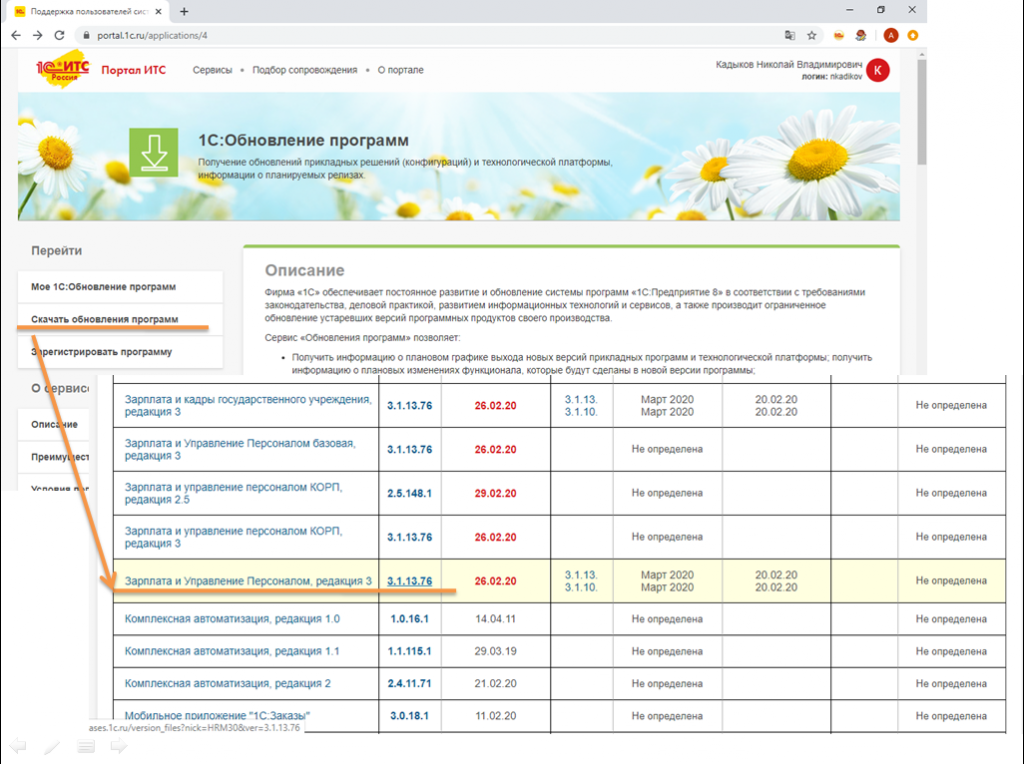
В скаченном файле найдите файл setup (смотреть десятый рисунок) и запустите его установку, путь установочного файла — по умолчанию (смотреть одиннадцатый рисунок).
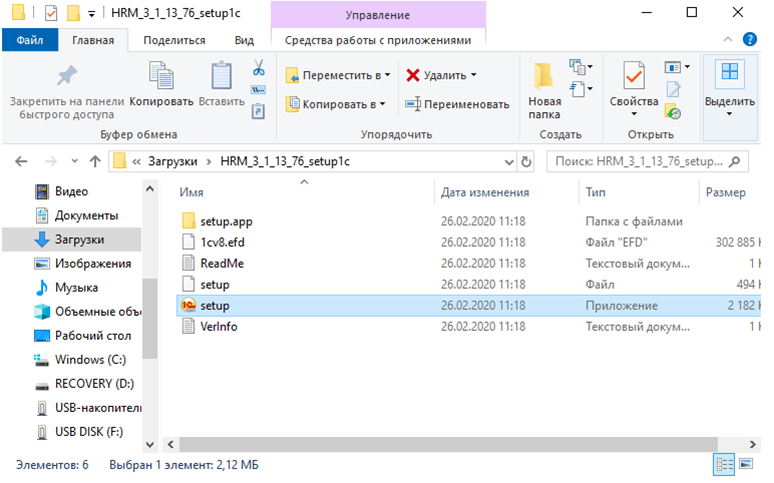
Потом надо перейти в окно запуска 1С и так же добавить базу, но выбрать создание базы из шаблона. После выбора необходимого шаблона, если их несколько (смотреть двенадцатый рисунок), укажите наименование и путь базы. Нажмите «Готово» и ждите. После начального заполнения с базой можно работать.
Источник